
スマホやタブレットにSDカード(microSD)やUSBメモリを使って
直接データーの出し入れや
バックアップができたら
簡単なのにと思われるかもしれません。
しかし、
デジカメで撮影した画像データーや
動画データーは大抵標準サイズの
SDカードに保存されてます。
その写真を大きめの画面でチェックしたり、
家族みんなでみたい場合に
デジカメの小さい画面では
物足りなさを感じ、
さらによく見えなかったりします。。
でも大丈夫です、
そんな時に
USB変換ケーブルがあると
画像データーがタブレットやスマホに
移動でき
大きめの画面で映像が確認できます。
データー移動を行うための
USB変換ケーブルを使うことで
タブレット等へデーターの移動が
簡単になります。
その変換ケーブル、USB変換アダプタをいくつか
レビューしましたので
参考にされてみてください。
はじめに
スマートホンやタブレットの
変換ケーブルには相性等があり
使ってみないと
相性がわからない場合があります。
購入前にAmazonや価格コムの
レビュー記事はよく読まれてください。
より慎重に行いたい場合は
掲示板等で質問しましょう。(提案)
ケーブルへの過大な期待は要注意で
できないものはできない、
という可能性も考えておく必要があります。
(まれに初期不良とかもあります)
現時点では自己責任の所ではないかと
思います。(ほんとはメーカー責任では?)
あとスマホが扱えるデーター総量や
SDリーダーやUSBリーダーが扱える容量に
制限や違いがある場合もありますので
よくよく、ご注意ください。(お願い)
コネクタの形状にも注意してください。(お願い)
今回使用に使ったUSB変換ケーブルや機器と環境
図

図、図 説明


仕様を簡単に説明;
USB Type-C→USB1つとSDスロット2つ付き(標準とmicro用)
スマホ・タブレットで使え
SD/microSDカードを読み書きできる。
SDカードに相性がある場合がある。
USB2.0です。
SDXC→128GB 、 microSDXC→200GB
図
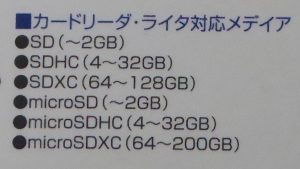
USBメモリ、SDカード(microSD)を両方使えるのが一番のメリット。
注意点;
旧タイプのSDカードの厚みがギリギリで
入れにくく、ややキツめ。(コンマ何ミリの差か?)
(新しいSDカードはやや薄く少し華奢な感じがしますがスムーズに入ります)
SANWA SUPPLY USB TypeC
USB A type
USB3.1 2WAYカードリーダー(SDとmicroSDスロット付き)
図、図、図



利点はSDカードとmicroSDカードでのデーター移動に便利
USB-C(スマホ)とUSB A(パソコン接続用)に対応している。
私の持っているSDカードでは今の所特に相性問題なし。
欠点はUSBメモリ用への変換スロットがない所です。(SD系のみ)
図

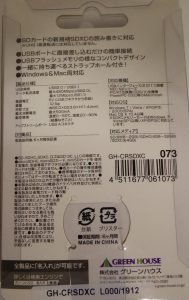
USBからSDカードへの変換アダプタで、
認識しないSDカードを認識する場合がある。
①SanDiskの Extream Pro 95MB/s(32GB) U1
をこのアダプターを通すことで、スマホ、タブレットに認識できた。
USB2.0のため転送速度はそれなり。
SDカードスロットは標準サイズのみ。
microSDを使う場合SDアダプターが必要
図

使い方の図、図


SDカードと変換ケーブルの相性について
上でも少し述べましたが、スマホやタブレットで
①SanDiskの Extream Pro 95MB/s(32GB) U1
と相性の悪い変換ケーブルがあった。(以下)
ミヨシ MCO Type-C対応 カードリーダ付
USBホストアダプタ ケーブルタイプ
SCR-SDH08/BK SCR-SDH08/BK
図

SDカードを速度の遅いタイプに変えると
認識します。(class 6ではテストOK)
(class 9は今回未テスト)
図

ただし、USBのほうに
グリーンハウス SDXC対応
USB2.0カードリーダ/ライタ ホワイト
GH-CRSDXC
を繋ぐと認識します。(変換器が2ついる)
図

他には参考として、
①SanDiskの Extream Pro 95MB/s(32GB) U1
はMac内蔵のSDカードスロットでは認識します。
(パソコンのほうが、対応が広いかもです)
USB、micro-BケーブルをUSB-Cコネクタに接続の相性
microBをUSBマウスに使うときに
使う変換ケーブルにおいて、(OTGケーブル)
micro-B→USB変換ケーブル自体は
Xperia Z3 Compact SO-02G
Android 6.0.1
にて動作確認は行っていて問題ないのを確認してます。
図

USB、micro-B変換ケーブルに小さいUSB-Cの変換アダプタを
取り付けた場合は
Micro-Bについた、USBに接続したUSBメモリは
認識しませんでした orz…
図


USB-Cへの変換アダプタを別ケーブルで
パソコンと接続した場合は普通につかえましたので
USB、micro-B変換ケーブルの場合において
USB-C変換で使う場合
何らかの仕様上の問題があるのかもしれません?
(接点数は違うっぽいが端子の問題なのかは深ぼりはしてません)
(しかしパソコンに繋ぐ場合は使えたりもしますし充電も出来ます)
図


速度、スピードについての参考に
状況で変わるのであくまで参考程度に。
MacBook Proにつないだ状態で、書き込み、読み込み
を約3.5GBの1個のデーター(OS)で
実験してみました。(フォルダ内包の形でコピー)
SDカードは
①SanDiskの Extream Pro 95MB/sを使用(32GB) U1
もうひとつ
②はclass 6のSDカードを使用してます。(16GB)
図

まとめ
今回の簡易計測では
(約は省略、時計を使用、コンマ秒はカット、約1秒程度の誤差あり)
Extreme Proの95MB/sを使用した場合
SANWA SUPPLYとMac標準の内蔵SDリーダーは
読み込み書き込み速度がほぼ同じ結果であった。
(フォーマットはデジカメで行ってます)
問題点
MicroB→USB変換の機器に
図

Type-C変換プラグを付けてみましたが動作しなかったので、
旧タイプの物を使うのにUSB-C変換端子は注意が必要です
図

可能であれば、このような変換ケーブルは
USB-Cが最初から端子として
ついているものがいいのかもしれません。(たぶん)
(パソコンでは使えることもあるので捨てないよう)
amazonのレビューにも
同じような書き込みがありました。(以下引用)
以前から持っていたmicroBのSDカードリーダにType-C変換プラグを付けてみましたが動作しなかったので、本製品に買いなおしました。(外部リンク)
私の体験とほぼ一緒ですが
私の場合は
SO-02GのMicro-Bを
USB-Cに変換するアダプタで
USB-Cのスマホに接続しても
認識しませんでした。
SO-02Gに接続して使う場合は問題なしでした。(Micro-Bなので)
他に
USBメモリやSDカードには寿命がある。
(経験上1年で壊れるものから、5年以上持つものまであり)
(使用頻度によっても、保存状態によっても変わります)
(静電気に弱いですし、高温環境とかも注意が必要)
パソコンの寿命は10年持つのか?その症状は,SSDの寿命とかの感想
データー移動に使ったアプリ
以下のアプリがSDやUSBを普通に認識しますので
おすすめかと思います。
機器によりうまく認識できないことも
たまにありますが、相性がよければ
ほぼ認識する感じです。
Androidのファイラーで2020年のおすすめな物なファイルマネジャーを見つけました(ファイルマネージャー 現在実験中),おすすめでないものもちょっとだけ
フォーマットについて
MS-DOS(FAT32)、exFATなどがあります
互換性を考えると
FAT32がやや使い勝手はよく、
デジカメの場合はデジカメでフォーマットが
いいかと思います。
参考;
USBへのコピーの仕方,MacとWindowsのコピーの違いについて,セブンイレブンのコピー印刷用フォーマットも簡単に説明します
裏技的な使い方
SDカードアダプターを使う
microSDを使うとスマホのスロットに
直接データーを移すことも可能。
(経験上抜けて落としやすいので注意してくださいね。)
図

私の失敗談
SDカードのExtreme Pro、95MB/s(32GB)U1が
上記機器との相性があることに気付かず
(ただし通常のSDカードは認識していた。)
旅行にでかけ
デジカメで撮影した写真や動画を
タブレットで見ようとした時に
SDカードがスマホとタブレットともに
認識しなくて、せっかくの
動画を大きくみることができませんでした。orz..
近くにPCショップはあったのですが
残念ながら
USB→SD変換アダプターがおいてなくて
図

デジカメの小さな画面でしか
みることができず
残念な事になりました。(^ ^;)汗
やはり動作確認は必要なんだな
と痛感したので
皆様もこのようなことが
ないよう、お気をつけください。(お願い)
デジカメのWIFIを使うことまでは考えてなかった
というのも、失敗の一つでした。
(ただし旧製品のため、使えるか不明、調べてない)
あとがき
小さなデーターであれば
メールに添付したりもできますが、
画像やデーターが大きくなると、
移動に時間がかかり苦労することもあり
メールボックスの性能によっては
転送できないとかよくあります。(苦笑)
また容量に応じて通信量も膨大になります。
そんな時に
デジカメの写真や動画を
USB変換ケーブルを使って
タブレットに簡単に移すことができると
デジカメ写真を大画面で
わりとすぐにみることができます。
当然
画像だけでなくデーターの移動も楽にできます。
このように
データーをシームレスに使えると
運用の幅がひろがります。
スマートホンやタブレットが
パソコンでできることを
当然のごとく行えるようになっています。
今回使ってみて、
パソコンのほうが、外部機器との
対応レベルが
まだ若干高いのを感じましたが
それも、
時間の問題で、スマホやタブレットでも
そのうちなんでもできるようになるかもです。
デジカメはWIFIでスマホと
接続することもアプリで可能ですが
調べてみると、
内部メモリにしか対応してないものもあるようなのと
その他にもいくつか問題もあるみたいです。(コメント欄参考)
「Canon Camera Connect」
https://play.google.com/store/apps/details?id=jp.co.canon.ic.cameraconnect&hl=ja
またWIFIはカメラのバッテリーも消費するようで、
転送スピードに問題のある機種もあるかもです。
(基本転送スピードは、有線>WIFIな感じです。)
スマホやタブレットは軽くて
持ち運びもパソコンに比べ楽です。
また故障や盗難に関しても
パソコンよりはダメージが幾分すくないかと
思います。(でもなくしたら嫌ですけど…)
本格的なノマドはやってませんが
タブレットを持ち出して
データーをクラウドにおいておけば
ネットにつながれば
わりといつでもどこでも
データーにアクセスできますし
他にも
自宅のパソコンの画面共有とかも
簡単にできますし、
すべてのデーターを持ち歩かなくても
外出先から、
自宅パソコンのデーターや
操作がある程度行えるようになってます。
参考
どこでもMyMacがMojaveで廃止!代替用画面共有のできるフリーアプリはGoogle Chromeが良さそうでその設定と使い方について,AndroidやWindowsからも外出先からできますし今の所無料です,iPhoneも少しだけ



















コメントを残す